Quindi, in questo piccolo tutorial voglio mostrarvi cosa può fare il Strumento pagine. Ogni tanto viene sottovalutato o addirittura non utilizzato spesso e voglio semplicemente mostrare qui come si può creare ad esempio un puzzle. L'ho tratto di nuovo dal blog di InDesign, grazie ancora a Tim!
Ora mi metto al lavoro, voglio creare un nuovo documento tramite File>Nuovo documento che includa nove pagine. Clicco su più opzioni, quindi posso dire che non voglio avere un area di taglio e al momento non ho bisogno di margine. Posso anche inserire delle misure nel Formato pagina, ma per ora lascio le impostazioni predefinite. Non voglio nemmeno avere pagine doppie, quindi tolgo la spunta.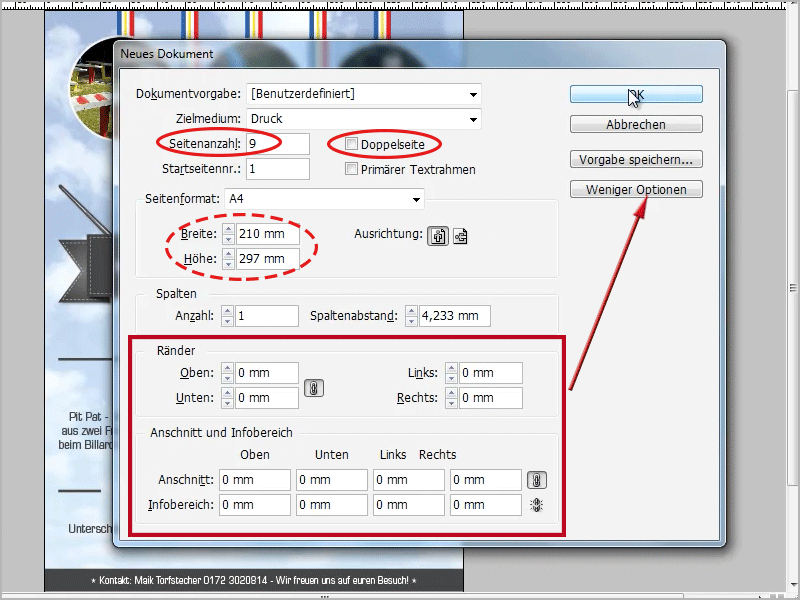
Ora ho nove pagine nel Pannello pagine. Tuttavia mi piacerebbe avere le nove pagine affiancate. Ma se prendo la pagina 2 e cerco di posizionarla accanto alla pagina 1, InDesign non me lo permette. Ma faccio clic sulle Opzioni del Pannello pagine e tolgo la spunta su Consenti nuova disposizione pagine documento, è molto semplice.

Ora è possibile comprimere tutte le pagine nel Pannello pagine affiancate.
• 1. Clic sinistro su (qui) Pagina 2, tenendo premuto il tasto del mouse
• 2. spostare vicino alla Pagina 1 fino a quando appare la parentesi nera
• 3. rilasciare il tasto del mouse.
Posso fare lo stesso tenendo premuto il tasto Shift, selezionando le pagine rimanenti e, come descritto sopra, procedendo a farlo tutte insieme, così è più veloce.
Ci sono tutte ora.
Vorrei però anche avere alcune pagine una sotto l'altra, purtroppo non è possibile. Se prendo una pagina (nel Pannello pagine) e la trascino verso il basso, non succede nulla.
Per questo prendo lo Strumento pagine nella Barra degli strumenti e posso poi (ingrandisco un po' lo zoom, così ho una visione migliore) semplicemente cliccare con il tasto sinistro del mouse sulle pagine che desidero qui nel documento (non più nel Pannello pagine!) e inserirle una sotto l'altra.
Questo è ovviamente molto pratico.
Ora inserisco tutte le pagine in modo che tre siano affiancate e tre siano una sotto l'altra. Ok, ora ho qui il mio puzzle composto da nove pezzi. Purtroppo funziona solo fino a dieci pagine, altrimenti InDesign si rifiuta. Bene, ora posso ad esempio prendere il mio modello, un poster in formato DIN A4, che ho già aperto in precedenza.
Nel documento con il modello seleziono l'intero poster con Ctrl+A (o cmd+A), copio tutto con Ctrl+C (o cmd+C) e poi posso incollarlo direttamente nel documento con le nove pagine con Ctrl+V (o cmd+V).
Ecco fatto, però è ancora tutto su una sola pagina, quella centrale. Ora, tenendo premuti i tasti Shift+Ctrl+Alt- (o Shift+cmd+alt), ingrandisco tutto in modo proporzionale dal centro, fino a quando serve. Adattare ancora alle nove pagine, ecco come appare:
Vediamo, sì, ora ho davvero qui, come si vede, nove pagine con contenuti diversi. Si nota maggiormente nel Pannello pagine.
Posso quindi esportare tutto ciò, per la stampante che ha davvero bisogno di nove pagine diverse. Esporto con File>Esporta… o con la scorciatoia da tastiera Ctrl+E (o cmd+E).
Nella finestra successiva do un nome, lo chiamo "test.pdf", scelgo il percorso di salvataggio desiderato e confermo con OK. Nelle opzioni PDF è importante che ci sia la spunta su Tutte le pagine! Sì, e poi clicco semplicemente su Esporta.
È piuttosto veloce. Ingrandisco al 25%, e poi, scorrendo verso il basso, si vede che tutte le singole pagine sono state esportate splendidamente. È utile, ad esempio, se si decide di stampare pagine più grandi su una stampante A4, è possibile prepararsi in modo eccellente. Non è affatto un problema.
Se poi in seguito si desidera avere tutto in un unico documento, è anche possibile andare su File>Esporta… in InDesign (o Ctrl+E/cmd+E), poi si può chiamare "test2.pdf" e qui si può selezionare non le Pagine, ma i Fogli di stampa!
E una volta che ho fatto tutto ciò ed esporto, l'intero contenuto mi verrà esportato come un unico documento, cioè una pagina. Lo si può vedere qui, adesso ho un documento grande, anche qui la dimensione non è affatto un problema. Qui nel PDF, se vado con il cursore nell'angolo in basso a sinistra, viene visualizzata la grandezza, nel mio caso 630x891 mm.
Certo, è possibile farlo, si rimane completamente flessibili, che si preferisca esportare l'intero contenuto come un unico grande documento o pagina per pagina. E ciò è possibile grazie allo strumento pagine con l'opzione di togliere la spunta su Consenti una nuova disposizione delle pagine del documento.
Solo come piccola informazione aggiuntiva:
È possibile anche con questo strumento pagine fare clic su singole pagine e dire: Vorrei avere un formato completamente diverso qui. Potete inserire larghezza e altezza qui sotto Larghezza e Altezza o addirittura selezionare un modello.
Se dico ora che vorrei la pagina tre in formato A3, si può vedere che questa singola pagina viene ingrandita. O che vorrei la prima pagina in formato A5, allora viene ridotta.
Potete regolare tutto questo qui di seguito.
Quindi questo è davvero fantastico, questo strumento pagine, che talvolta viene sottovalutato o addirittura non utilizzato, sì e che non si può utilizzare solo per puzzle, ma anche per poster, calendari o biglietti da visita, a seconda delle esigenze. Quindi è già una funzione utile, penso.


